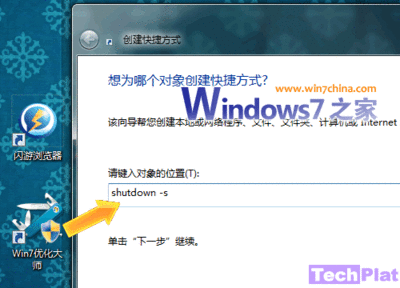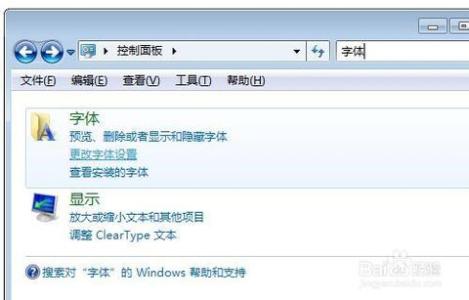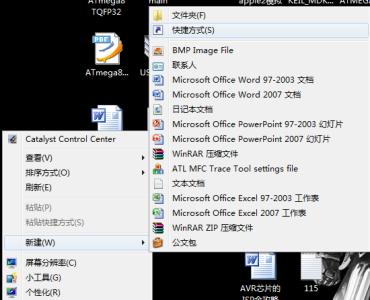越来越多的人开始使用WIN8系统了,总的来说,win8系统给我们的感觉是要比win7刘畅很多的,因为它真的精简了很多的东西。以至于把开始菜单都去掉了,那么用习惯了XP和win7的同学,找不到win8的关机按钮了。

win8系统怎么关机 关机快捷键――工具/原料
电脑一台win8系统win8系统怎么关机 关机快捷键――方法/步骤
win8系统怎么关机 关机快捷键 1、
这里就为大家介绍几种win8关机的方法,让才接触win8的朋友少一些麻烦,好了,闲话少说,开始了。
win8系统怎么关机 关机快捷键 2、
第一种方法,用快捷键关机,这个稍微精通电脑的同学应该一点就通了,就是用ALT+F4这个组合键(这个组合键从Windows诞生就开始有,适用于win95开始的所有win家装)所有win8也不例外。这样就会出现WIN8的关机界面了。然后就选择关机。
win8系统怎么关机 关机快捷键_win8关机快捷键
win8系统怎么关机 关机快捷键 3、
第二种方法,另一种关机组合键,就是 Ctrl + Alt + DEL。在键盘上同时呼出这套组合键,就会弹出来关机的页面了。
win8系统怎么关机 关机快捷键 4、
第三种方法,在桌面上找到侧边栏,把鼠标移动到右下角的位置,或者右上角的位置就会弹出这个侧边栏的,然后找到设定按钮,里面有关闭的选项。
win8系统怎么关机 关机快捷键_win8关机快捷键
win8系统怎么关机 关机快捷键 5、
第四种方法,用BAT命令,用快捷方式,新建一个快捷方式,里面写上:Shutdown -s -t 0 最后一个数字是时间,0表示立刻关机,如果写10,就表示10秒钟关机,100就是100秒,依次类推。
win8系统怎么关机 关机快捷键 6、
第五种方法,以上几种方法在任何一个win系统都是适用的,不管XP,win7,都可以用上面的四种方法的,第五种方法是win8特有的,就是win+I组合快捷键,可以看到系统设置界面,关闭就可以。
win8系统怎么关机 关机快捷键_win8关机快捷键
win8系统怎么关机 关机快捷键 7、
如果这条经验帮助到了你,请不要吝啬帮我一下哦~
win8系统怎么关机 关机快捷键――注意事项这几种方法关机都可以很简便的实现,所以win8才把开始按钮去掉了,培养大家使用快捷的方法,用一阵子会觉得win8比你想象中简单的多,有更多的WIN8系统问题,请关注我。
 爱华网
爱华网